Kansioobjektit Windows 10 ssä mikä se on ja miten se poistaa
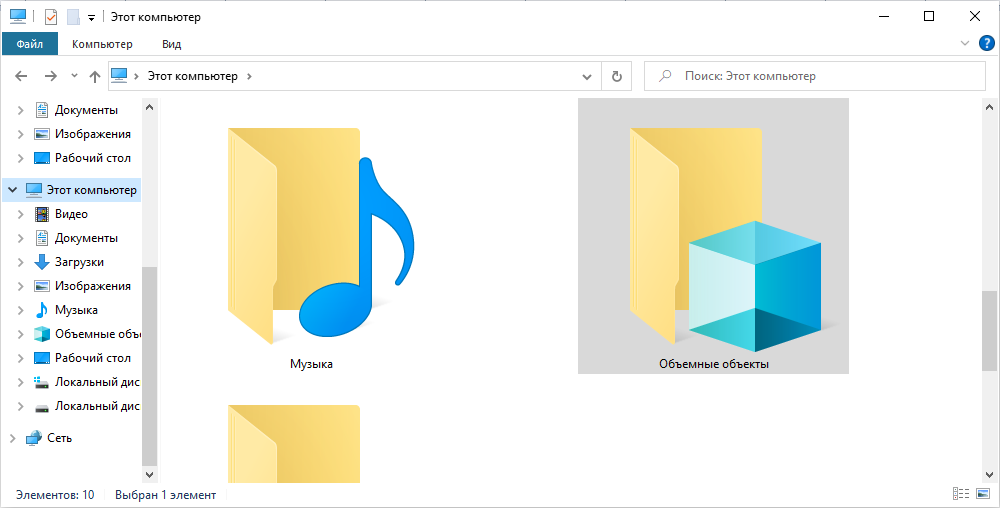
- 1300
- 156
- Gustavo Senger
Seuraava Windows 10 -päivitys toi joitain muutoksia käyttöliittymään. Nyt kun avaat osiot "Computer" tai "käyttäjä", näet kansion "tilavuusobjektit". Selvitetään, mihin se on tarkoitettu ja miten päästä eroon siitä.
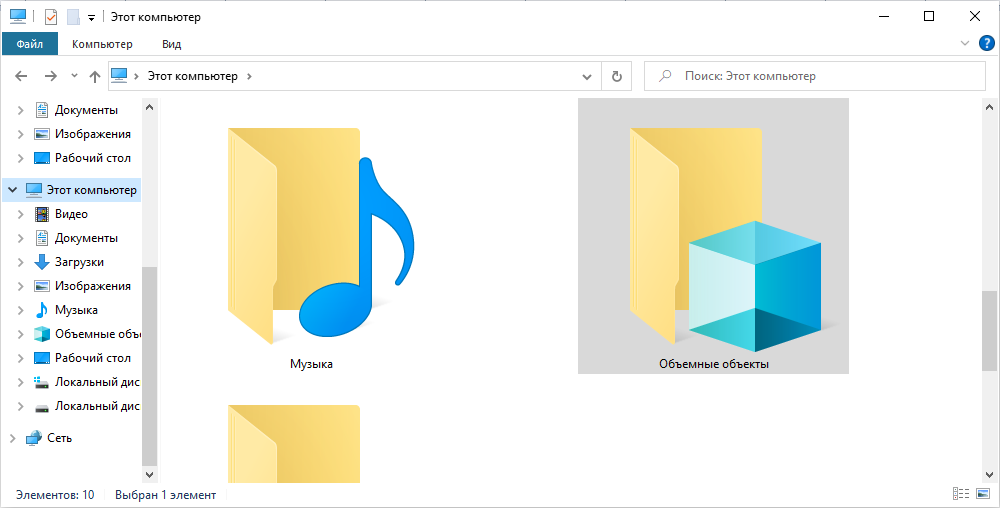
Mikä on Windowsin kapellimestarin "tilavuusobjektit" -kansio
Windows 10: ssä ilmestynyt ”tilavuusobjektit” -kansio ei sattumalta: Kehittäjät ovat toimittaneet, että tämä on arkisto maali 3D: ssä luotuille tiedostoille. Ohjelma on graafinen editori, jossa voit piirtää laajoja esineitä - ei ammattitaitoista, mutta melko toiminnallista työkalua tavalliselle käyttäjälle, joka haluaa tutustua muotoiluun ja keksiä jotain yksinkertaista itselleen.
Jos työskentelet projektin parissa, edellä mainittua kansiota ehdotetaan oletuksena. Se ei palvele enää tavoitteita, ja voit päästä eroon siitä, jos et ole kiinnostunut.
Kuinka poistaa "tilavuusobjektit" -kansio
Jotta voit poistaa tilavuusobjekteja sisältävät kansiot, joudut korjaamaan jotain rekisterissä, niin aluksi tallennetaan kopio siitä:
- Kirjoita järjestelmähaussa sana "Suorita".
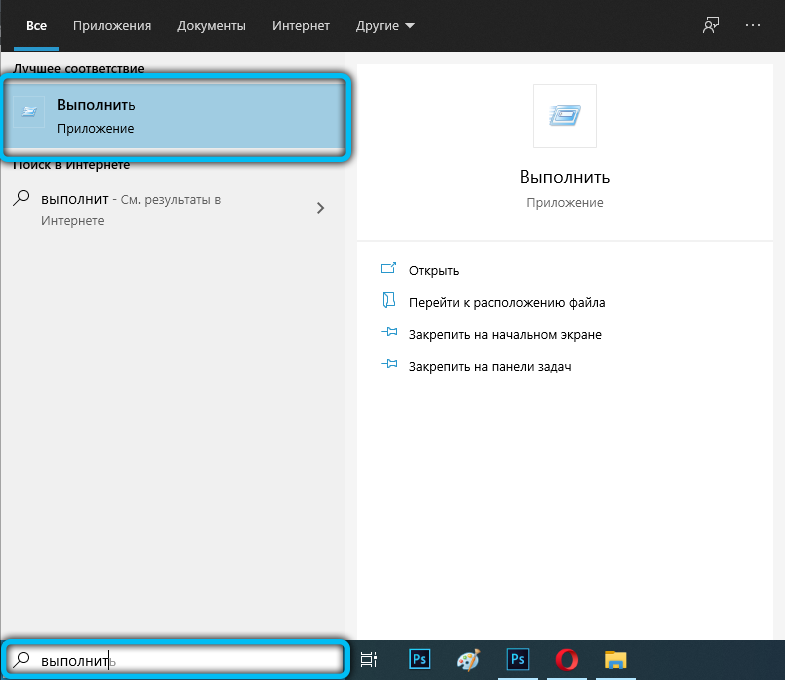
- Napsauta hiiren painiketta löydetyn ohjelman nimellä ja valitse käynnistysjärjestelmän puolesta, jotta käyttöjärjestelmä ei sano, että sinulla ei ole oikeutta antaa sille tiettyjä tehtäviä.
- Kapea ikkuna, jossa on kenttä.
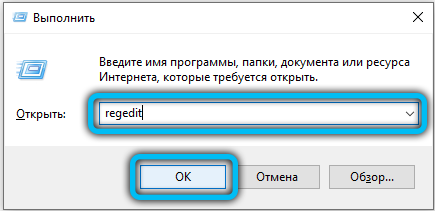
- Rekisteröi etenee edessäsi: napsauta “tiedostoa” - “Vie” yläreunassa ja tallenna tiedot jonnekin. He tarvitsevat sitä, jos jokin menee pieleen ja tietokone toimii huonosti.
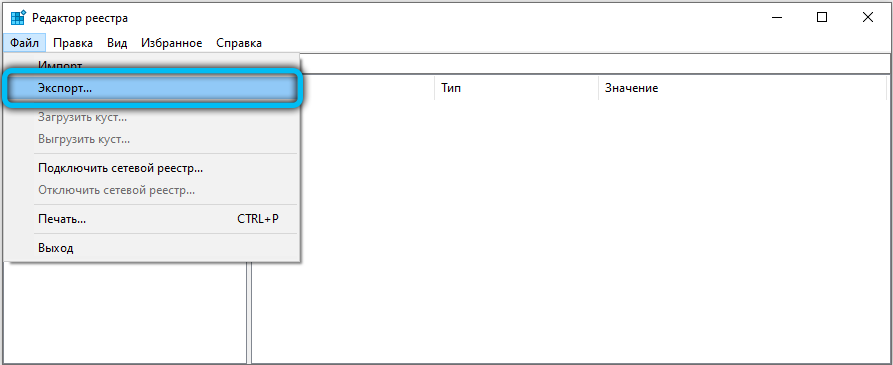
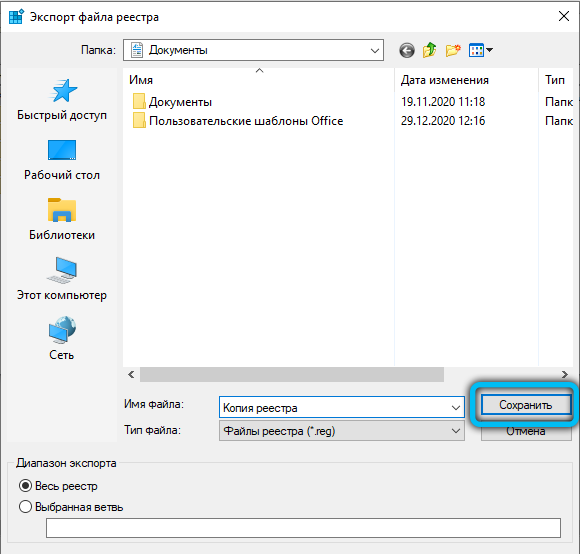
Nyt voit alkaa poistaa kansiota kapellimestarista (itse asiassa se ei tietenkään katoa ikuisesti, vaan yksinkertaisesti sammuta):
- Katso rekisterin ikkunan vasenta osaa. Täältä näet paljon otsikoita, joista sinun on löydettävä hkey_local_machine.
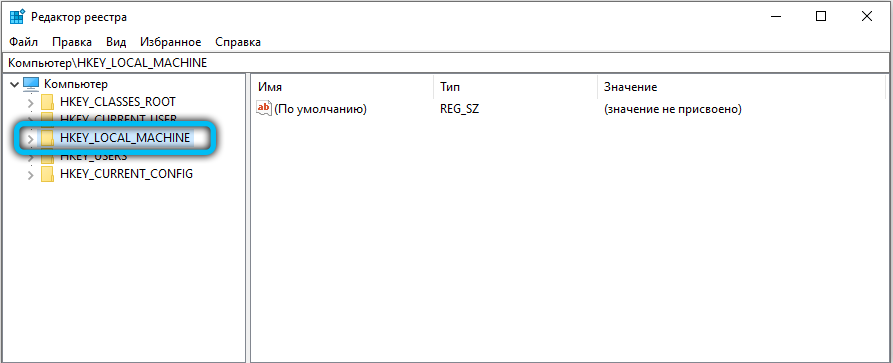
- Laajenna haara ja löydä jo "ohjelmisto".
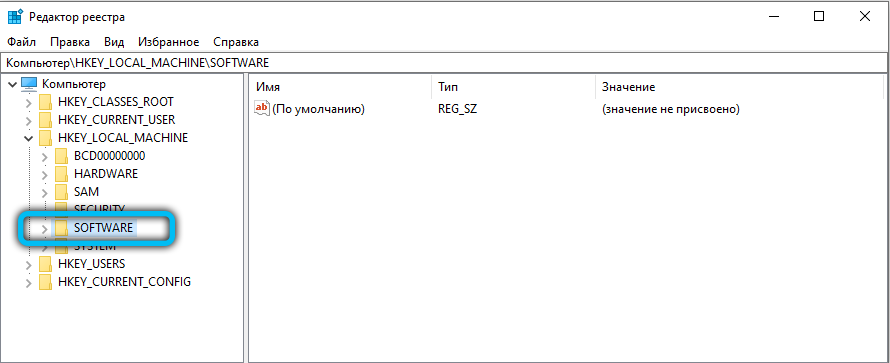
- Täällä on myös paljon kansioita, tarvitset Windowsia ja se sisältää "Currentversion", jossa puolestaan "Explorer" sijaitsee ja jo siinä "MyComputer". Jälkimmäisestä löydät "nimitilat". Jos avaat sen, niin kansiot ilmestyvät, mitä numeroilla, kirjaimilla ja symboleilla tehdään.

- Olet kiinnostunut 0DB7E03F-FC29-4DC6-9020-FF41B59E513a: Napsauta sitä oikealla painikkeella ja poista.
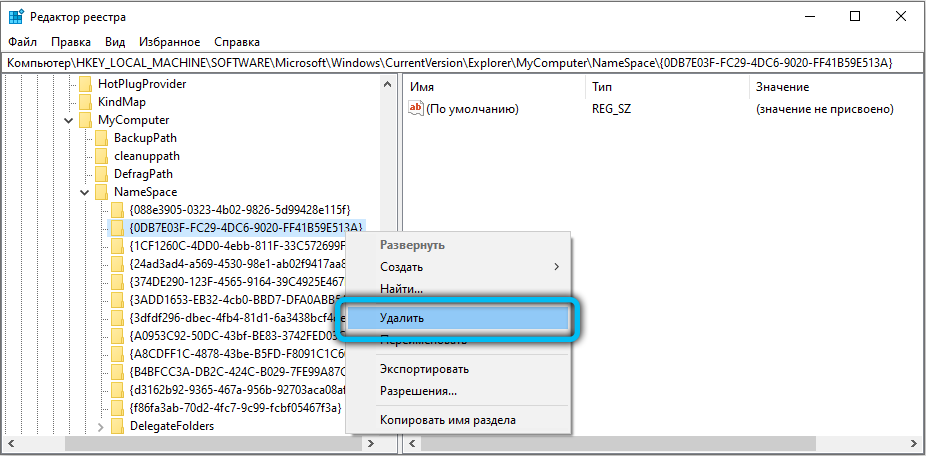
Siten poistamme päivitykseen sijoitetun kansion Windows 10: een. Jos et ole varma, että voit muokata rekisteriä, on parempi olla tekemättä tätä. Periaatteessa ylimääräinen hakemisto ei millään tavalla lataa järjestelmää eikä absorboi sen resursseja.
Mutta jos otit silti mahdollisuuden ja teit jotain väärin, katsotaanpa kuinka poistaa rekisteriin tehdyt muutokset ja palauttaa ne alkuperäiseen tilaansa:
- Soita ikkunaan “Suorita” uudelleen, miten teit sen aiemmin, ja suorita se järjestelmänvalvojan puolesta.
- Kirjoita: "Regedit" ja napsauta OK ".
- Napsauta nyt "tiedostoa" - "Tuo" ja etsi kopio, joka on tallennettu etukäteen.
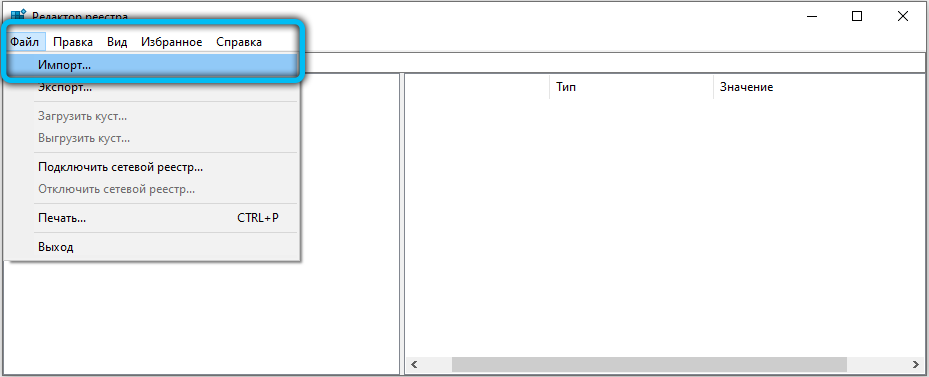
- Napsauta "Avaa".

- Jätä toimittaja ja käynnistä käyttöjärjestelmä uudelleen.
Päästä eroon "tilavuusobjekteista" -kansiosta ei aina ole mahdollista ensimmäistä kertaa. Jos olet jo kokeillut sitä ja teit sen, kerro meille siitä kommenteissa.

